Za pomocą Analizator wydajności można zoptymalizować wydajność bazy danych programu Microsoft Access dla komputerów stacjonarnych. Analizator wydajności nie jest dostępna w projekcie programu Access ani w aplikacjach sieci Web programu Access. Analizator wydajności analizuje strukturę bazy danych oraz dane oraz formułuje zalecenia, które pomogą Ci zwiększyć wydajność i zapobiec błędom w danych.
Możesz analizować poszczególne obiekty bazy danych, takie jak nowa tabela dodana do już zoptymalizowanej bazy danych, lub zaznaczyć wszystkie obiekty, aby przeanalizować całą bazę danych w tym samym czasie.
Uruchamianie Analizator wydajności
-
Otwórz bazę danych programu Access, którą chcesz zoptymalizować.
-
Na karcie Narzędzia bazy danych w grupie Analiza kliknij pozycję Analizator wydajności.
Zostanie otwarty Analizator wydajności.
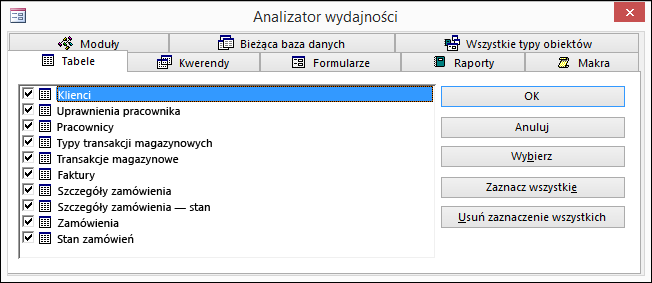
-
W Analizator wydajności kliknij kartę typu obiektu bazy danych, który chcesz zoptymalizować. Kliknij kartę Wszystkie typy obiektów , aby wyświetlić listę wszystkich obiektów bazy danych jednocześnie.
-
Zaznacz nazwy obiektów bazy danych, które chcesz zoptymalizować. Kliknij pozycję Zaznacz wszystko , aby zaznaczyć wszystkie obiekty bazy danych na liście.
-
Powtarzaj kroki 3 i 4 do momentu zaznaczenia wszystkich obiektów, które chcesz zoptymalizować, a następnie kliknij przycisk OK , aby uruchomić analizę.
Uwaga: Analizator wydajności nie zawiera sugestii, jak zwiększyć wydajność samego programu Microsoft Access ani systemu, w jakim działa.
Korzystanie z wyników
Analizator wydajności zawiera trzy rodzaje wyników analizy: Rekomendacja, Sugestia i Pomysł.
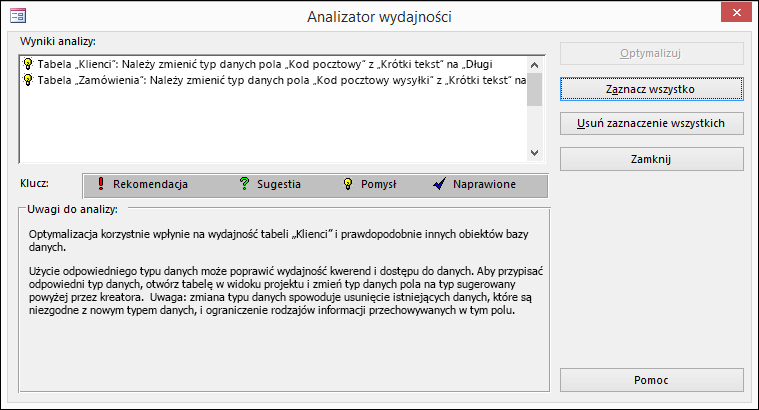
Po kliknięciu elementu na liście Wyniki analizy informacje o proponowanej optymalizacji są wyświetlane w polu Notatki analizy poniżej listy.
-
Optymalizacje rekomendacji to proste ulepszenia, które nie wiążą się z poważnymi kompromisami. Program Access może przeprowadzać optymalizacje rekomendacji za Ciebie.
-
Optymalizacje sugestii mają potencjalne kompromisy, które należy rozważyć przed ich wykonaniem. Aby wyświetlić opis kompromisów, kliknij sugestię na liście, a następnie przeczytaj informacje w polu Notatki analizy . Program Access może przeprowadzić optymalizację sugestii za Ciebie.
-
Optymalizację pomysłów musisz wykonać samodzielnie. Aby przeprowadzić optymalizację pomysłu , kliknij optymalizację, a następnie postępuj zgodnie z instrukcjami wyświetlanymi w polu Notatki analizy .
Zezwalanie programowi Access na wykonywanie optymalizacji
-
Kliknij co najmniej jedną z opcji optymalizacji rekomendacji lub sugestii , które chcesz wykonać. Aby wykonać wszystkie wymienione optymalizacje, kliknij pozycję Zaznacz wszystko.
-
Kliknij pozycję Optymalizuj.
Analizator wydajności wykonuje optymalizacje i oznacza je jako naprawione.
-
Powtarzaj w razie potrzeby, aż Analizator wydajności ukończy wszystkie optymalizacje rekomendacji i sugestii, które mają zostać wykonane.










